博世报警简易操作手册
最全文档博世报警主机操作说明(简)
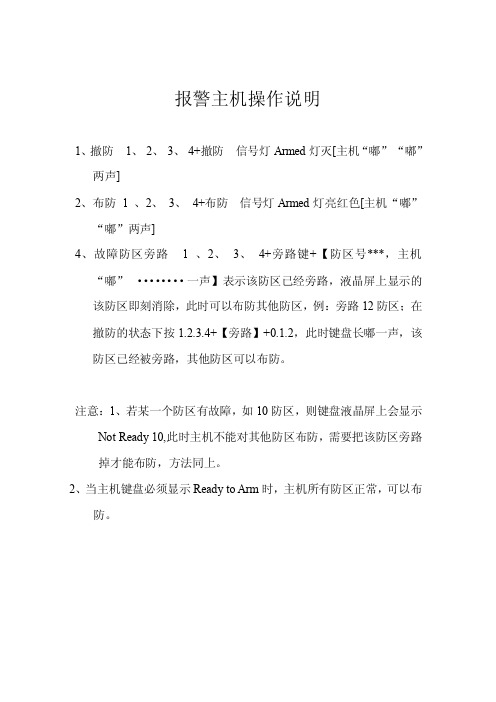
报警主机操作说明
1、撤防1、
2、
3、4+撤防信号灯Armed灯灭[主机“嘟”“嘟”
两声]
2、布防1 、2、
3、4+布防信号灯Armed灯亮红色[主机“嘟”
“嘟”两声]
4、故障防区旁路 1 、2、3、4+旁路键+【防区号***,主机
“嘟”········一声】表示该防区已经旁路,液晶屏上显示的该防区即刻消除,此时可以布防其他防区,例:旁路12防区;在撤防的状态下按1.2.3.4+【旁路】+0.1.2,此时键盘长嘟一声,该防区已经被旁路,其他防区可以布防。
注意:1、若某一个防区有故障,如10防区,则键盘液晶屏上会显示Not Ready 10,此时主机不能对其他防区布防,需要把该防区旁路掉才能布防,方法同上。
2、当主机键盘必须显示Ready to Arm时,主机所有防区正常,可以布
防。
博世CMS40-CHI简易编程操作手册

博世CMS40-CHI简易编程操作手册一、编程1、分区(子系统)编程CMS40最多可以支持4个分区。
分区(子系统)编程即区所属分区(子系统)编程,(参考5、防区所属分区(子系统)编程.切记,不需要编程370)。
2、防区特性(类型)编程使用24小时无声紧急报警防区,必须先编程330=10 333=1如上图,如果将第25号防区改为24H防区,编程为435#7*3、八防区扩展模块编程(防区来源编程)3.1 八防区扩展模块DX2010地址设置开关5 ON对应17~24防区开关5、6ON对应25~32防区开关4 ON对应33~40防区3.2模块编程其实就是告诉主机该防区来自于哪里?是来自于主机板载防区还是8防区扩展模块。
1-16防区属于板载防区,默认已经好,不需要再编。
17~40号防区必如,防区17~40都是来源于8防区扩展模块DX2010,那么467~490都可以编程为2。
(467#2*表示第17防区来源于第一块八防区扩展模块)4、防区防拆、旁路编程任何防区都可以使用,但建议每个防区使用不同地址。
经过上述操作,我们可以启用一个防区的防拆和旁路功能,如将第1防区启用防拆,编程为215#1*(215表示防区防拆,1表示启用);第2防区不允许旁路,编程为211#0*(211表示防区旁路,0表示禁用)。
5、防区所属分区(子系统)编程这里的编程顾名思义就是讲防区放到分区内,表示该防区属于几号分区(这6、键盘管理分区(子系统)如果没有设置分区,建议不要设置主键盘当设置为主键盘时(515#0*#),切换分区命令为2580+0+(分区号)+#,如切换为4分区时切换命令为258004#7、板载输出编程板载输出编程主要编程键盘提示音和警号相关编程警号接线:警号蜂鸣时间编程为键盘声音编程为530#1*8、延时编程分区的进入和退出延时编程,如果没有分区,默认就是分区1 8.1分区退出延时8.2分区进入延时9、报告编程10、用户编程按照以下编程可以添加、删除和修改用户密码用户码分区分配(“x”表示有效,15表示所有分区)11、日期和时间编程注意:这里的PIN码为1234.如将时间改为2016年7月20日17时39分,编程为123451#(待当前时间显示完成后继续键入)1607201739#。
博世CMS7000报警系统用户手册

目录一、操作员登录 (3)二、基本操作 (3)1、使用步骤: (3)a、增加报警主机并设置参数 (3)b、查看报警主机通讯 (4)c、增加用户组并设置参数 (4)d、增加用户及防区 (4)e、用户/防区地图定位 (5)f、状态监控 (5)g、撤/布防 (5)h、报警处理 (6)三、C M S7000启动与操作员登录 (6)1、软件启动 (6)2、操作员登录 (6)3、CMS7000用户界面 (7)4、CMS7000基本操作 (8)四、参数设置 (9)1、C M S7000操作员权限管理 (9)2、权限说明: (9)3、CMS7000防区类型定义 (10)4、CMS7000系统参数设置 (12)五、报警主机管理 (13)1、报警主机参数设置 (13)2、主机参数说明 (14)六、用户及防区管理 (16)1、用户组管理 (16)2、用户管理 (16)3、用户属性设置 (17)4、防区管理 (17)七、报警监控管理 (19)1、报警监控 (19)2、报警处理 (20)3、报警历史记录管理 (21)一、操作员登录操作员名称:系统管理员口令:(无初始口令)●系统正式工作时务必将口令设置正确。
●可以在操作员权限管理中修改所以口令,也可以在登录管理中修改当前操作员的口令●如果需要关闭每次操作的口令检查,可以在菜单“参数设置”中“系统参数设置”下选择“登录后不再检查口令”项有效并保存。
●软件运行时不允许插拔软件加密锁,软件锁的安装与卸除必须关闭计算机电源。
二、基本操作所有功能可在系统菜单中选择,也可使用窗口下方的工具栏。
单击鼠标右键可弹出操作菜单,双击某些表格将显示详细资料。
参数设置时可单击参数设置向导工具栏按钮。
1、使用步骤:a、增加报警主机并设置参数激活报警主机窗口,增加报警主机并输入报警主机名称,选择串行口编号及设置连接参数(与报警主机实际设置对应),输入报警主机最大防区范围,输入报警主机最大分区范围,输入其它参数,确定保存。
博世报警简易操作手册

简易操作手册
1:DS7400主机使用说明及故障排除方法
一、正常布防:密码(1234)+“布防”键。
二、撤防和消警:密码(1234)+“撤防”键。
三、强制布防:密码(1234)+“布防”键+“旁路”键(当有防区未准备好时,可使用此命令布防)
四、防区旁路:密码(1234)+“旁路”键+XXX(防区号,且一定是三位数,如
008),当需要旁路不用的防区是用此名命令布防。
五、如何判断故障:当 DS7400XI的系统有故障时,Power 灯会闪亮,检查均用指令 9876#87或 9876#89。
此时DS7447i键盘将显示系统具体的故障内容。
2:英飞拓矩阵键盘使用说明
一、确定监视器:数字键+MON键
二、确定摄像机:数字键+CAM键
三、画面轮巡:选择1画面+RUN键,停止轮巡:选择1画面+HOLD
四、报警联动:选择画面+ACK为确认弹出画面
3:DVR硬盘录像机操作
用户名: admin
密码: 123456
查看录像:点击“回放”——“选择通道”——“选择日期”——点击开始即可查看录像
【此文档部分内容来源于网络,如有侵权请告知删除,本文档可自行编辑和修改内容,感谢您的支持!】。
博世报警主机DS7400XI编程操作说明要点

博世报警主机DS7400XI编程操作说明要点1.进入编程模式:a.确保主机处于非报警状态,按下“#键”和“6键”同时进入编程模式。
b.输入主工程码,按住“4键”并输入个人工程码,按下“#键”确认进入编程模式。
2.编程操作菜单:编程操作菜单以“菜单号”进行标识,按下相应的数字键进入对应的子菜单。
3.设置报警区域:a.进入报警区域设置菜单,按下“1键”。
b.输入报警区域编号,按下“#键”。
c.输入报警区域名称,按下“#键”确认。
d.设置报警区域属性,如防护类型、允许报警类型等。
4.设置报警点:a.进入报警点设置菜单,按下“2键”。
b.输入报警点编号,按下“#键”。
c.设置报警点类型,如红外探测器、烟雾报警器等。
d.设置报警点属性,如是否布防、是否即时报警等。
5.设置报警事件:a.进入报警事件设置菜单,按下“3键”。
b.输入报警事件编号,按下“#键”。
c.设置报警事件类型,如布防报警、离岗报警等。
d.设置报警事件触发的报警点和报警区域。
6.设置用户:a.进入用户设置菜单,按下“4键”。
b.输入用户编号,按下“#键”。
c.输入用户名称,按下“#键”。
d.设置用户权限,如是否具有编程权限、报警复位权限等。
7.设置时间和日期:a.进入时间和日期设置菜单,按下“5键”。
b.输入年、月、日、时、分、秒的数据,按下“#键”确认。
8.保存设置:a.在编程操作过程中,按下“0键”的任意时间,可以保存设置。
需要注意的是,在进行编程操作时,应先熟悉系统的用户手册,理解各个菜单和参数的含义。
此外,编程操作应由有经验的专业人员进行,以确保系统设置正确且安全。
博世安保系统防盗报警控制器用户指南说明书

键盘布防
有两种不同方法可将系统布防在外出模式下。
在外出模式下布防(方法 1) 输入您的用户码,然后按 [#] 键(例如 [2][5][8][0][0][#])。发出两声短鸣,外出 指示亮起。退出延 时开始计数。
强制布防
在有防区处于触发状态时布防系统,称为强制布防。如果系统无法布防,且发出一声长鸣,则表明不允 许强制布防。这时,您需要确保所有防区处于正常状态,或手动旁路相关防区,然后才能布防系统。 在防区设为强制布防允许的情况下,在退出延时结束时该防区被触发,则该防区会被确认为防区故障, 在键盘上对应的指示将恒亮。一旦该防区正常后,该防区将仍然有效。
3.3
4
4.1
1 - 按键 1:在外出模式下布防 2 - 按键 2:撤防 3 - 按键 1 和 2:同时按住两个按键可触发紧急报警。
钥匙开关布防
用户可通过钥匙开关对系统进行布防。当安装员设定好钥匙开关防区后,用户操作钥匙开关防区时,警 号会发出一声短鸣,确认系统进入布防。
在居家模式下布防
居家模式用于对现场周界和未使用区域进行布防,以探测可能进入现场的入侵者,并且允许您在自动隔 离的区域内自由活动。
用户指南
博世安保系统有限公司
防盗报警控制器
2
键盘操作快捷指南
ICP-KP8-CHI 八防区 LED键盘
键盘操作快捷指南 | zh-CHS 5
ICP-KP8L-CHI 八防区 LCD键盘
系统布/撤防 外出布防 居家布防 撤防 其他设置命令 添加/更改用户码 删除用户码 编程个人报警电话 取消个人电话报警 报警复位 隔离防区 忽略故障 查看系统故障 胁持报警 紧急报警 火警 医疗救护报警
博世报警主机调试安装简单全

博世报警主机调试安装简单全The final edition was revised on December 14th, 2020.Dx7400简单实用调试手册DX7400 报警主机的编程并不是很复杂。
在编程之前,敬请用户必须先详细地阅读安装使用说明书,(再次敬请用户认真阅读使用说明书!可达到事半功倍的效果!)并清楚的知道你所需要的功能,根据所需列出编程表,这样方便于编程。
编程前请认真阅读说明书,正确的接好连线。
(正确接好连线是编好程序的前提)。
如果是第一次使用 DX7400 主机,在编程完成前,建议安装技术人员不要将探测器接入主机,只需要将线尾电阻和扩展模块接在主机上就可以,将主机调试好后,在将探测器接入防区,这样如果系统有故障,有利于工程技术人员判断是主机系统故障还是探测器故障。
1、正常布防:密码(1234)+“布防”键。
撤防和消警:密码(1234)+“撤防”键。
2、强制布防:密码(1234)+“布防”键+“旁路”键、3、防区旁路:密码(1234)+“旁路”键+XXX(防区号,且一定是三位数,如 008)4、、进入编程和退出编程:进入编程是 9876#0(密码+#0),退出编程是按“*”四秒钟,听到“嘀”一声表示已退出编程。
5、、如何填写数据:DX7400 主机的编程地址一定是四位数,地址的数据一定是两位数。
进入编程后,键盘的灯都会闪动,LCD 显示:Prog Mode Adr=DX7400Adr=后面的就是要写上去的四位数的地址。
输入地址后,接着输入 21# 则会交替显示该地址上的两位数据;或者按“#”则可以出现数据 1;再按“#”则可出现数据 2。
(出厂值,可以通过编程改变的),然后自动跳到下一个地址。
如果需要对某些地址编程,则需连续按两次“*”则可以回到 Prog Mode Adr= 。
6、、确定防区的功能:(地址是 0001—0030),所谓防区功能就是该防区是延时防区、即时防区、小时防区等等。
博世报警主机DS7400XI编程操作说明

博世报警主机DS7400XI编程操作说明
DS7400XI报警主机的编程操作可以通过控制台完成。
以下是具体的
操作步骤:
1.首先,确保主机已经正确接入电源,并且连接好其他必要的设备,
如传感器、警报装置等。
2.打开DS7400XI的控制台,并输入正确的用户密码,进入编程模式。
默认密码为“1234”,如果您已经更改过密码,请输入新密码。
3.进入编程模式后,您可以通过使用菜单选项来进行各种配置。
菜单
选项通常包括区域设置、报警设置、用户设置、时间设置等。
使用方向键
和确认键来导航和选择选项。
5.接下来,您可以设置报警参数。
在报警设置选项中,您可以配置报
警触发条件、报警延迟时间、警报装置的类型等。
根据需要,您还可以将
报警信号发送到其他设备,如安保室或安全公司。
7.最后,您可以通过时间设置选项来配置主机的时间和日期。
确保主
机的时间准确无误非常重要,因为它会影响到报警触发的记录和时间戳。
以上是DS7400XI报警主机的基本编程操作说明。
请注意,由于博世
报警主机的功能非常强大且复杂,因此在进行编程操作之前,请先详细阅
读DS7400XI的用户手册,并根据实际需要进行相应的设置和调整。
- 1、下载文档前请自行甄别文档内容的完整性,平台不提供额外的编辑、内容补充、找答案等附加服务。
- 2、"仅部分预览"的文档,不可在线预览部分如存在完整性等问题,可反馈申请退款(可完整预览的文档不适用该条件!)。
- 3、如文档侵犯您的权益,请联系客服反馈,我们会尽快为您处理(人工客服工作时间:9:00-18:30)。
简易操作手册
1:DS7400主机使用说明及故障排除方法
一、正常布防:密码(1234)+“布防”键。
二、撤防和消警:密码(1234)+“撤防”键。
三、强制布防:密码(1234)+“布防”键+“旁路”键(当有防区未准备好时,可使用此命令布防)
四、防区旁路:密码(1234)+“旁路”键+XXX(防区号,且一定是三位数,如
008),当需要旁路不用的防区是用此名命令布防。
五、如何判断故障:当 DS7400XI的系统有故障时,Power 灯会闪亮,检查均用指令 9876#87或 9876#89。
此时DS7447i键盘将显示系统具体的故障内容。
2:英飞拓矩阵键盘使用说明
一、确定监视器:数字键+MON键
二、确定摄像机:数字键+CAM键
三、画面轮巡:选择1画面+RUN键,停止轮巡:选择1画面+HOLD
四、报警联动:选择画面+ACK为确认弹出画面
3:DVR硬盘录像机操作
用户名: admin
密码: 123456
查看录像:点击“回放”——“选择通道”——“选择日期”——点击开始即可查看录像。
